
Michael Cain
0
2974
855
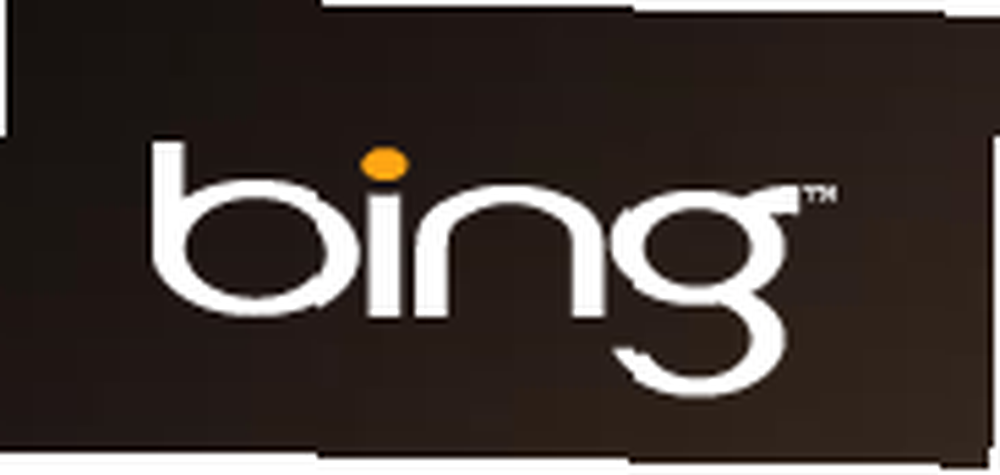 Još uvijek Google koristim kao zadanu tražilicu, ali sigurno volim zadivljujuće fotografije koje Bing prikazuje na svojoj početnoj stranici. Bing i RSS pozadine za radne površine u sustavu Windows 7 uredne su i zgodne, pa zašto ih ne kombinirati? Kako je lijepo ako biste mogli dobiti nove Bing slike automatski kao pozadinu radne površine!
Još uvijek Google koristim kao zadanu tražilicu, ali sigurno volim zadivljujuće fotografije koje Bing prikazuje na svojoj početnoj stranici. Bing i RSS pozadine za radne površine u sustavu Windows 7 uredne su i zgodne, pa zašto ih ne kombinirati? Kako je lijepo ako biste mogli dobiti nove Bing slike automatski kao pozadinu radne površine!
Jedan od načina za preuzimanje Bing slika pozadina je pomoću Bing Downloader. Također možete provjeriti kako prebaciti pozadine Kako postaviti pozadine uživo i animirane pozadine radne površine u sustavu Windows 10 Kako postaviti pozadine uživo i animirane pozadine radne površine u sustavu Windows 10 Želite li poboljšati radnu površinu sustava Windows 10 nekim animiranim pozadinama? Evo što trebate učiniti. automatski na svim Windows platformama ili s našom kolekcijom aplikacija za izmjenu pozadina. 5 Aplikacije za izmjenu pozadina za Linux 5 Aplikacije za izmjenu pozadina za Linux za Linux. No ako koristite Windows 7, ne treba vam zasebna aplikacija treće strane.
Long Zheng of I Started Something pokrenuo je Arhivu slika Binga [No Longer Available], gdje se slike koje Bing pokazuje korisnicima širom svijeta arhiviraju zbog vašeg gledanja (i preuzimanja). Zamolio sam ga da nabavi svoj RSS feed za rad sa Windows 7 prezentacijama i on se rado obavezao. Zahvaljujući Longu, sada u Windows 7 možemo dobiti prezentaciju za rad sa bingom u Windows 7 u 4 jednostavna koraka.
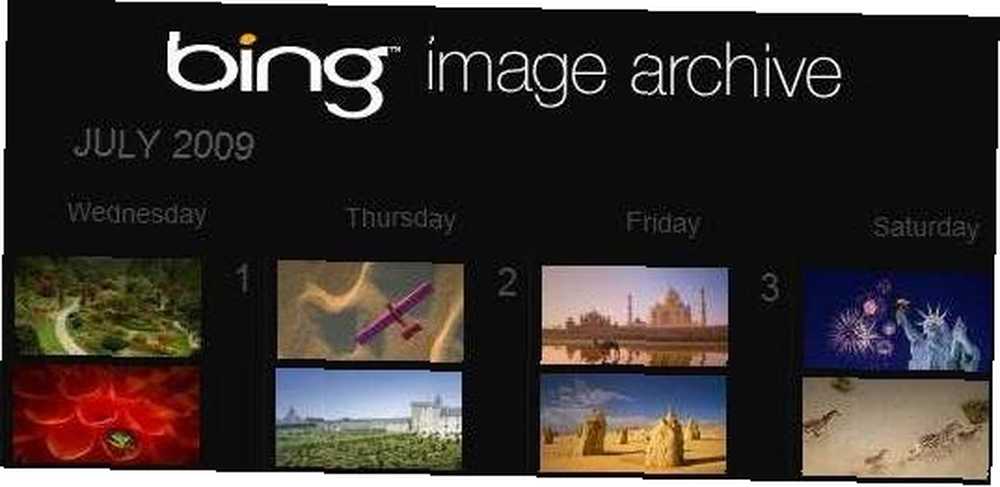
Korak 1: Stvorite datoteku s temama
Kopirajte ovaj tekst u Notepad ili bilo koji uređivač teksta:
[[Tema]
DisplayName = Bing[Slika]
Interval = 1800000
Miješanje = 1
RssFeed = http: //feeds.feedburner.com/bingimages[Upravljačka ploča \ Desktop]
TileWallpaper = 0
WallpaperStyle = 0
uzorak =[Upravljačka ploča \ Kursori]
AppStarting =% SystemRoot% \ pokazivači \ aero_working.ani
Strelica =% SystemRoot% \ pokazivači \ aero_arrow.cur
crosshair =
Ruka =% systemroot% \ pokazivači \ aero_link.cur
Pomoć =% systemroot% \ pokazivači \ aero_helpsel.cur
IBeam =
Nema =% systemroot% \ pokazivači \ aero_unavail.cur
NWPen =% SystemRoot% \ pokazivači \ aero_pen.cur
SizeAll =% SystemRoot% \ pokazivači \ aero_move.cur
SizeNESW =% SystemRoot% \ pokazivači \ aero_nesw.cur
SizeNS =% SystemRoot% \ pokazivači \ aero_ns.cur
SizeNWSE =% SystemRoot% \ pokazivači \ aero_nwse.cur
SizeWE =% SystemRoot% \ pokazivači \ aero_ew.cur
UpArrow =% SystemRoot% \ pokazivači \ aero_up.cur
Čekaj =% systemroot% \ pokazivači \ aero_busy.ani
DefaultValue = Windows Aero
link =[VisualStyles]
Put =% systemroot% \ resursi \ teme \ Aero \ Aero.msstyles
ColorStyle = NormalColor
Size = NormalSize
ColorizationColor = 0X6B74B8FC
Transparentnost = 1[MasterThemeSelector]
MTSM = DABJDKT
2. korak: spremite datoteku teme
Spremite datoteku kao “Bing.theme” na radnoj površini. Pazite da ga ne navedete Bing.theme.txt slučajno.
3. korak: Aktivirajte Bing temu
Dvaput kliknite datoteku da biste je postavili kao svoju vizualnu temu. U Pretplatite se na RSS feed? brz, kliknite Preuzmite privitke.

To je to! Sada bi trebali vidjeti Bing temu odabranu u odjeljku Moje teme odjeljak.

Korak 4: Prilagodite postavke prezentacije
Možete prilagoditi postavke prezentacije u Pozadina radne površine veza na dnu.
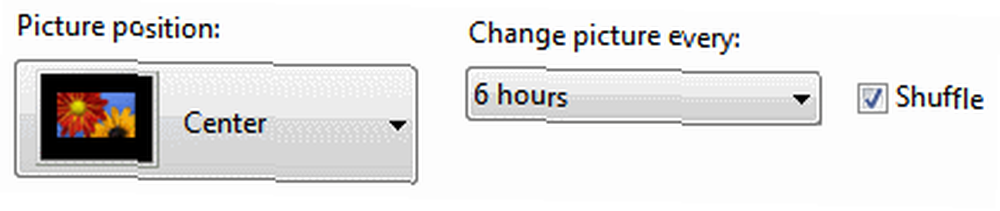
Ove postavke možete odabrati po želji. U razlučivosti većim od 800 × 600, slike izgledaju bolje ako su u središtu. Budući da feed svakodnevno sadrži više slika iz cijelog svijeta, postavite prezentaciju tako da slike mijenjate svakih nekoliko sati kako biste vidjeli sve slike.
Uvjerite se da djeluje
Ovisno o brzini vaše internetske veze i drugim varijablama, Windows će možda trebati vremena za preuzimanje slika. Možda ćete trebati poduzeti ove korake ako niste previše koristili Internet Explorer u sustavu Windows 7. U svakom slučaju, dobra je ideja dvaput provjeriti je li feed ispravno postavljen.
Pokrenite Internet Explorer, idite na Alati-> Trake istraživača-> Izvori ili pritisnite Ctrl-Shift-J. Ako ste aktivirali temu Bing, trebali biste vidjeti URL feeda već dodan. Kliknite na feed tako da Internet Explorer učita stranicu feeda s desne strane.
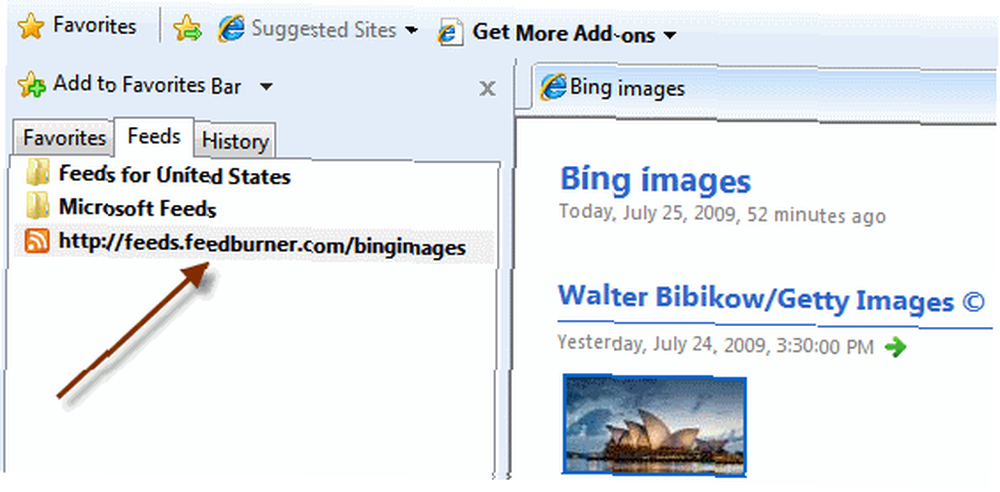
Ako vidite sljedeću poruku:

Klik Uključite automatska ažuriranja feeda. Klik Da u dijaloškom okviru tako da vam ne treba pokretati Internet Explorer da biste preuzeli Bing pozadine.
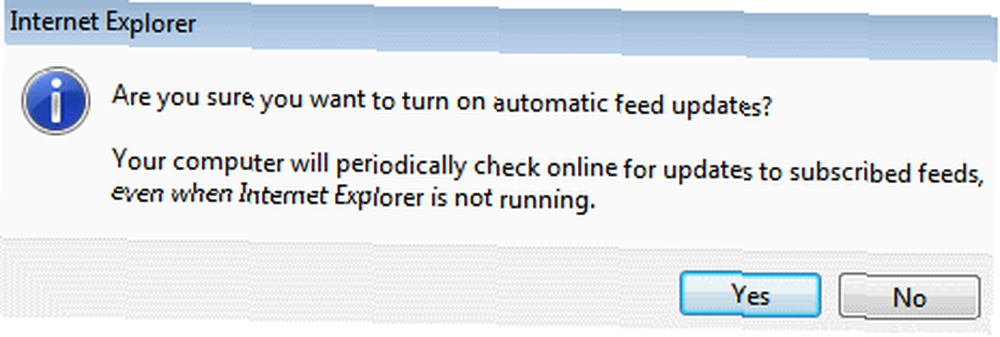
Sada biste trebali vidjeti slike preuzete iz feeda. Ako želite, svojstva feeda možete vidjeti klikom na vezu s desne strane.
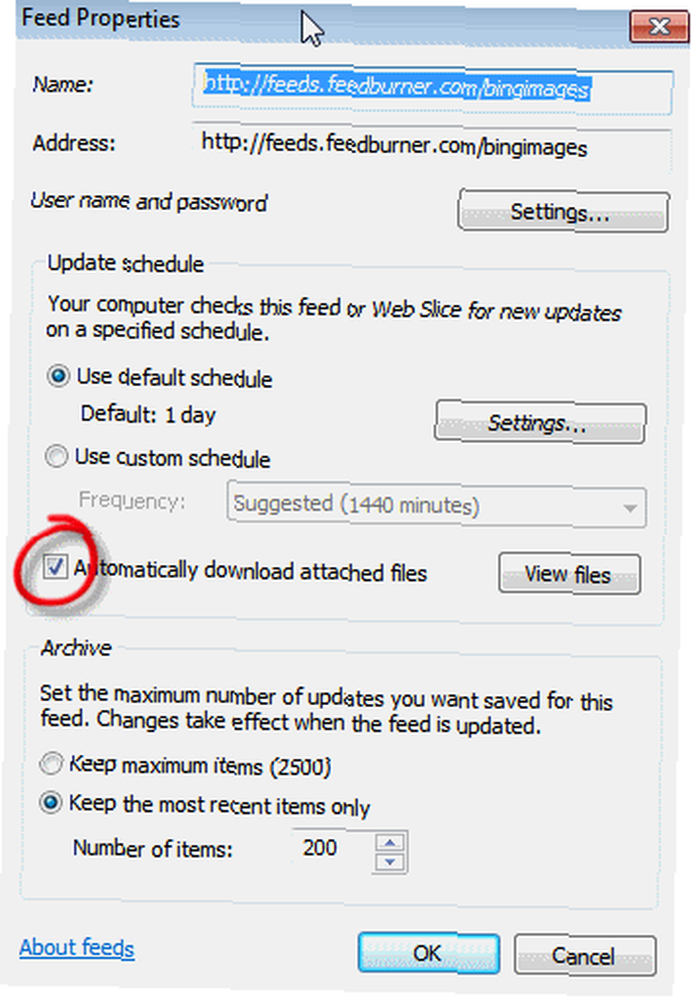
Ne zaboravite da je Automatski preuzmite priložene datoteke okvir treba potvrditi. Možete kliknuti Pogledajte datoteke da biste pogledali preuzete slike.
Konačno, ponekad tema ne mijenja slike iako su preuzete. Jednostavno kliknite desnom tipkom miša na radnoj površini i odaberite Sljedeća pozadina radne površine. Odjava / prijava također prisiljava osvježavanje teme.
Još cool feedovi pozadina
Da bi prezentacijski stol s pogonom na RSS radio u sustavu Windows 7, RSS feed mora imati slike u prilogu. Tako npr, Devijantna umjetnost feedovi nisu djelovali u vrijeme ovog pisanja. Ali možete uživati u Flickr feedovima! Jednostavno zamijenite RSSFeed = s URL-om po vašem izboru i postavite DisplayName = s onim što želite u datoteci teme koju ste stvorili u bilježnici. Možete postaviti svoj omiljeni feed na Flickr-u ili evo nekoliko njih koje biste mogli provjeriti:
- Flickr pozadine 1024 × 768: http://api.flickr.com/services/feeds/groups_pool.gne?id=40961104@N00&lang=en-us&format=rss_200
- Flickr pozadine 1200 × 800: http://api.flickr.com/services/feeds/groups_pool.gne?id=78305319@N00&lang=en-us&format=rss_200
- Flickr pozadine 1680 × 1050: http://api.flickr.com/services/feeds/groups_pool.gne?id=594506@N20&lang=en-us&format=rss_200
Uživate li u svojim novim pozadinama? Javite nam se u komentarima!











